许多ES文件浏览器用户在日常使用中可能尚未发现其强大的远程管理功能。通过这项实用工具,用户能够实现跨设备无线传输与文件管理,彻底摆脱数据线的束缚。本文将详细解析如何通过电脑浏览器直接访问并管理移动设备中的各类文件。
实现跨设备文件管理的操作步骤
启动移动设备中的ES文件浏览器应用,在首页底部导航栏定位到「工具」模块,选择「远程访问」功能按钮。该入口通常位于界面显眼位置,方便用户快速启用核心功能。
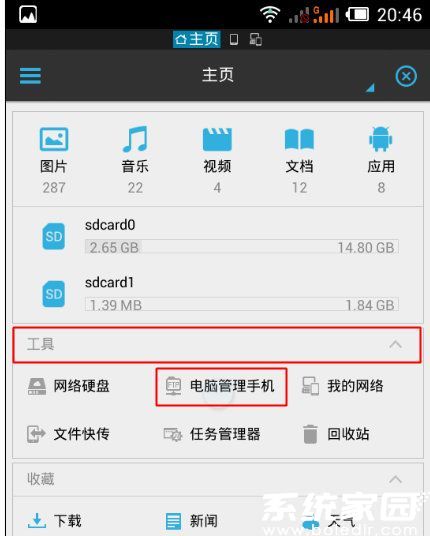
进入远程管理界面后,系统会自动扫描当前网络环境。确保智能设备与计算机处于同一局域网内,这是建立稳定连接的重要前提。点击「启动服务」按钮激活文件共享功能,此时界面将生成专属访问地址。
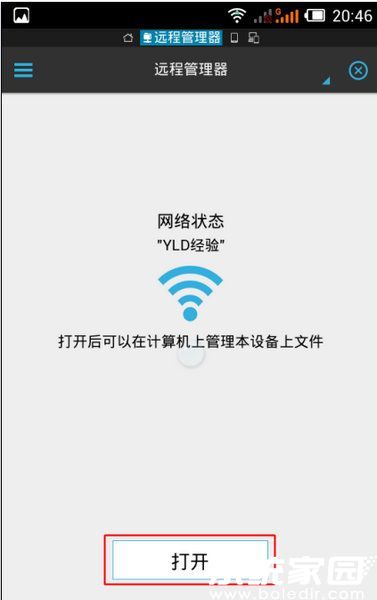
在计算机端打开任意主流浏览器(推荐Chrome或Edge),将移动端显示的IP地址与端口号完整输入地址栏。建议直接复制粘贴以避免手动输入错误,确认无误后按下回车键发起连接请求。
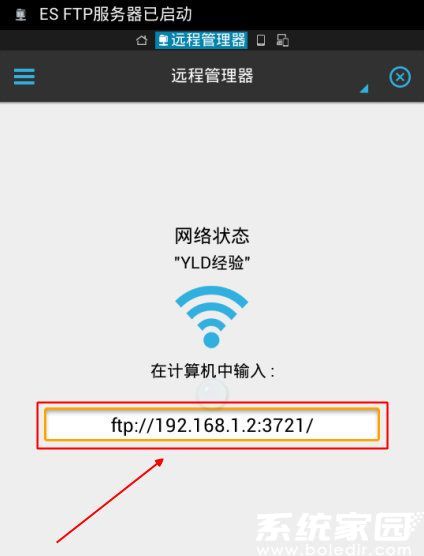
成功建立连接后,浏览器窗口将实时显示移动设备的完整文件目录结构。这里支持常规的文件操作包括查看、复制、删除等,左侧导航栏可快速切换不同存储区域,右侧主界面展示详细文件列表。
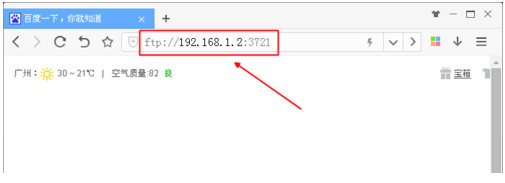
以多媒体文件管理为例,进入DCIM相册目录可直接预览拍摄的图片与视频。系统会自动按日期分类存储,支持缩略图模式快速定位目标文件,双击即可调用本地程序打开查看。
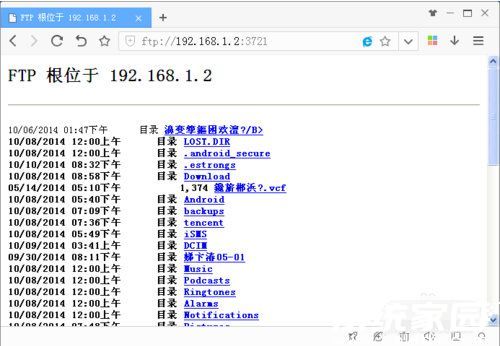
完成文件传输或管理工作后,建议通过两种方式终止连接:直接在浏览器关闭当前标签页,或在移动端点击「停止服务」按钮。系统设置中提供连接超时、访问权限等进阶选项,用户可根据需求自定义安全参数。
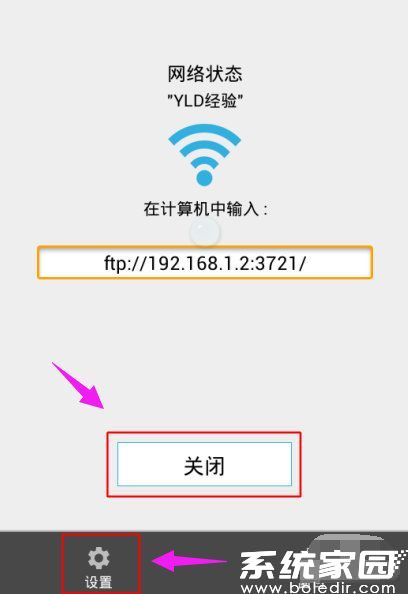
值得注意的是,该功能支持Windows、macOS等主流操作系统,传输过程采用加密协议保障数据安全。遇到连接异常时,建议检查防火墙设置或重启路由设备,多数网络问题可通过基础排查解决。
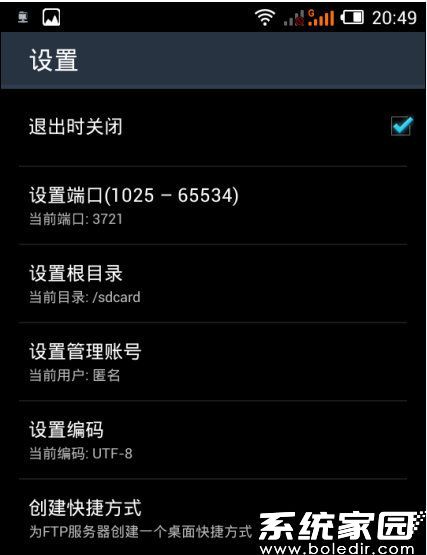
通过上述操作流程,用户可轻松实现电脑与移动设备的双向文件交互。这种无线管理方式不仅提升工作效率,更为大文件传输提供了稳定可靠的解决方案,充分展现ES文件浏览器在跨平台文件管理领域的强大实力。



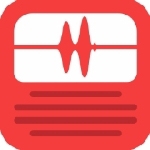
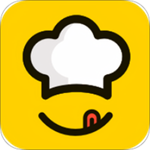








 紫易保智能展业工具助力保险从业者
紫易保智能展业工具助力保险从业者 AI公文写作助手苹果版高效创作方案
AI公文写作助手苹果版高效创作方案 便签日记高效记录生活必备工具
便签日记高效记录生活必备工具 智轨通App地铁出行智能乘车助手
智轨通App地铁出行智能乘车助手 袋鼠点点短视频海量资源随心看
袋鼠点点短视频海量资源随心看 废文网小说资源库与阅读社区
废文网小说资源库与阅读社区 电动车换电服务平台使用
电动车换电服务平台使用 花椒直播实时互动与萌颜
花椒直播实时互动与萌颜